先看看原图和效果图

具体的制作步骤如下:
第一步:新建一个文档。选择文件〉新建。
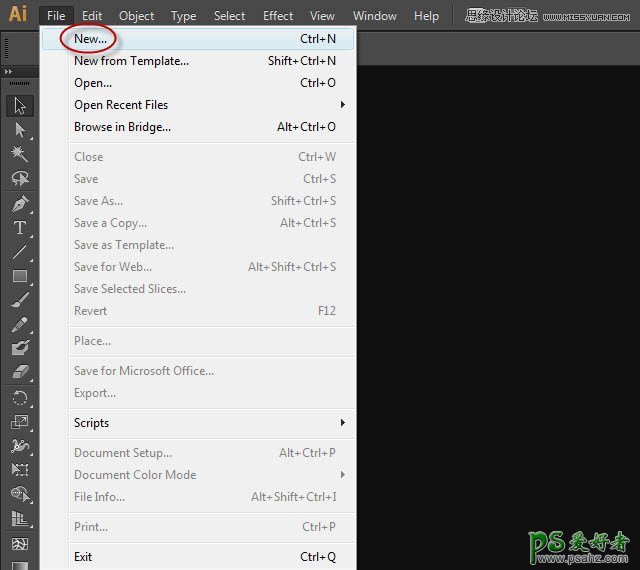
第二步:指定文档大小:宽为470px(像素),高为350px,然后保存文件。
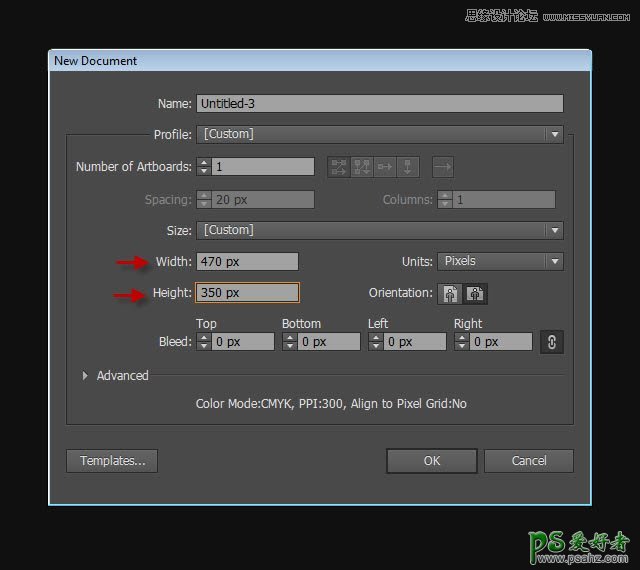
第三步:点击文件〉置入,将图像放入画板中。在这里,我用的是一个女孩形象。
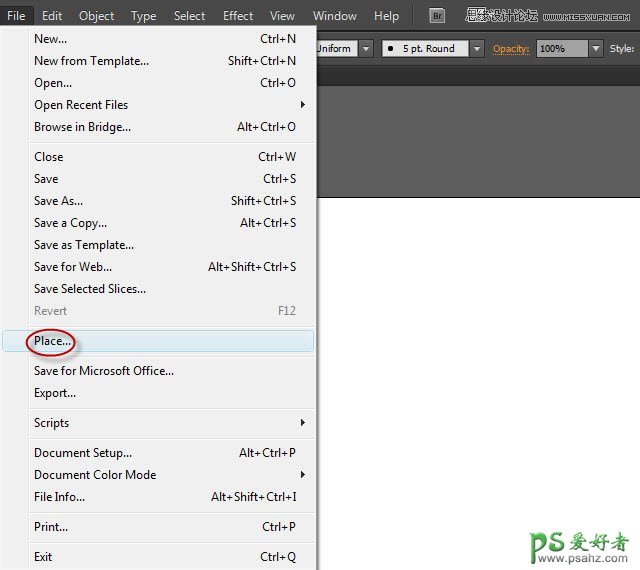
如果你需要调整图像大小,那么你可以使用"自由变换"工具调整。
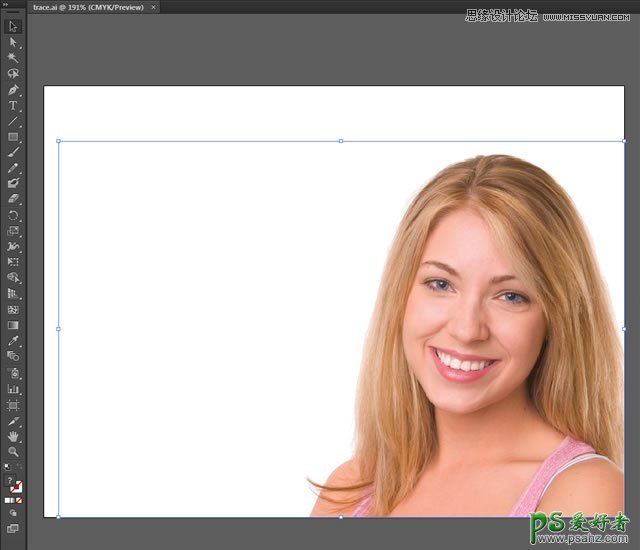
第四步:选择窗口〉图像描摹,打开图像描摹面板。
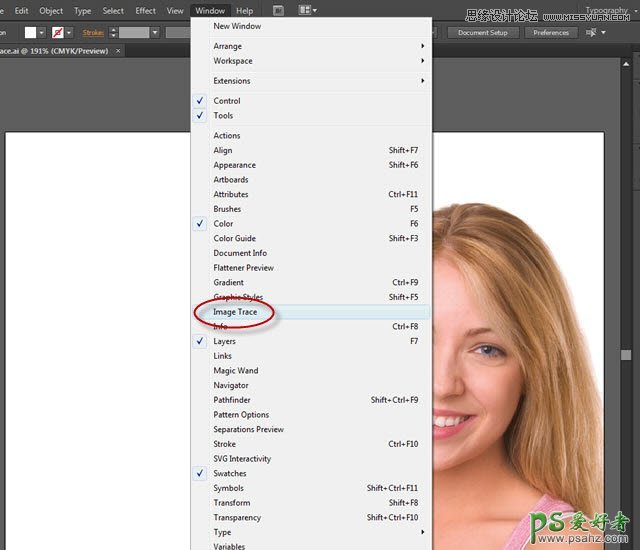
图像描摹的预设下拉式菜单中有许多预设可供选择,我们可以从中选择我们想要的描摹方式。

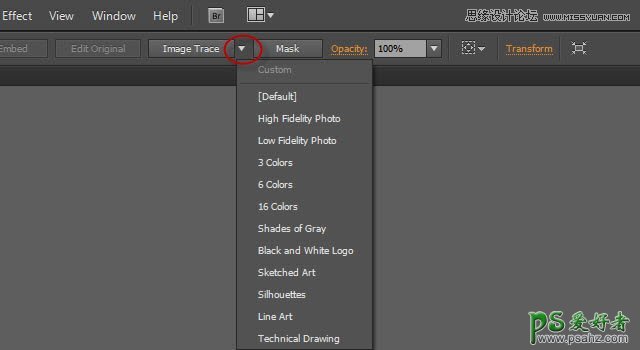
第五步:点击左上方的"图像描摹"图标,选择描摹方式后,在弹出的预设面板中可进一步调整预设参数。
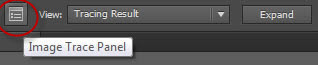
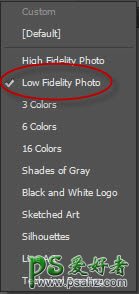
在"图像描摹选项"对话框中你可以进一步设置描摹参数,另外如果你展开高级选项,你还可以调整附加的参数。
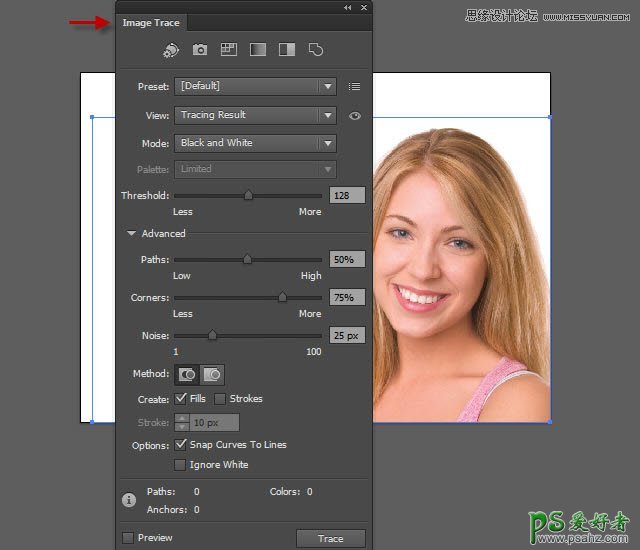
第六步:让我们将图像描摹应用于图像,在这里我用的图像描摹预设为"低保真相片"。

它允许快速建立具有一定色阶限值的图像描摹:241,如下图所示
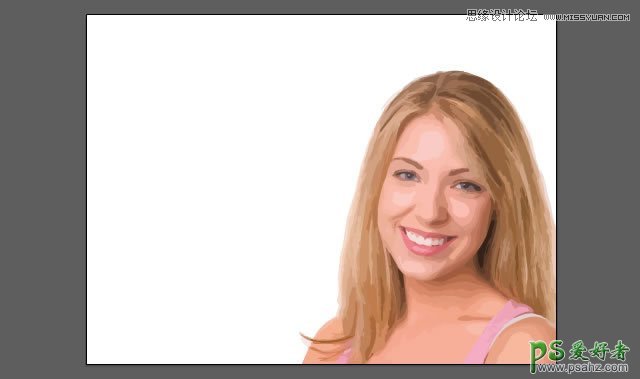
(注:当然,如果有兴趣有很多预设可以尝试。下图是"艺术线条"预设的结果。)
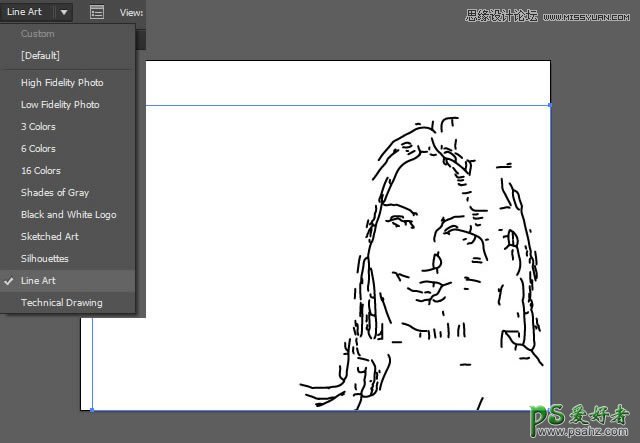
注:选择对象〉图像描摹〉释放,可以删除描点,将其返回到点阵式图像。